Porady na temat usuwania Samas ransomware (odinstalować Samas ransomware)
Acting wirus (również knowm jako DR Acting i Samsam virus) jest typowy ransomware typu malware komputer, który ma uszkodzony wszystkie pliki na zainfekowanym systemie i ofiara błagam odzyskać te pliki. Innymi słowy przestępcy używać tego wirusa jako narzędzie szantażu osób i uzyskać pieniądze od nich (opłaty). Podobno Samas ransomware pojawia się w postaci pliku gotohelldr.exe, który po wykonaniu, rozpocznie się skanowanie zaatakowanego systemu plików docelowych, szyfruje je z szyfrowania RSA-2048 i dołącza rozszerzenie do pliku .iloveworld. Najnowsza wersja tego wirusa dołącza rozszerzenie .theworldisyours danych docelowych. Jeśli widzisz jeden z tych rozszerzeń, dołączane do plików, upewnij się, że usuwanie Samas ransomware z komputera.
Po ransomware szyfruje dane, nie są dostępne w jakikolwiek sposób, i nie można odwrócić szyfrowania za pomocą funkcji Przywracanie systemu lub podobnych technik. Jedynym sposobem odzyskania danych jest aby uzyskać unikatowy klucz odszyfrowujący. Oczywiście jest to narzędzie, oferowanych przez przestępców do ofiar – ale nie za darmo. Po szyfrowanie wszystkich plików, DR Acting ransomware zapisuje plik PLEASE_READ_FOR_DECRYPT_FILES_ {identyfikator ofiary} TXT lub HTML o nazwie WYBORU-IT-POMOC-FILES.html, które są wykorzystywane do informowania o aktualnej sytuacji ofiary notatki okupu. W takim przypadku okupu mówi ofiary, że pliki zostały zablokowane z algorytmem szyfrowania potężny i że jedynym sposobem na odzyskanie plików jest zapłacić okup.
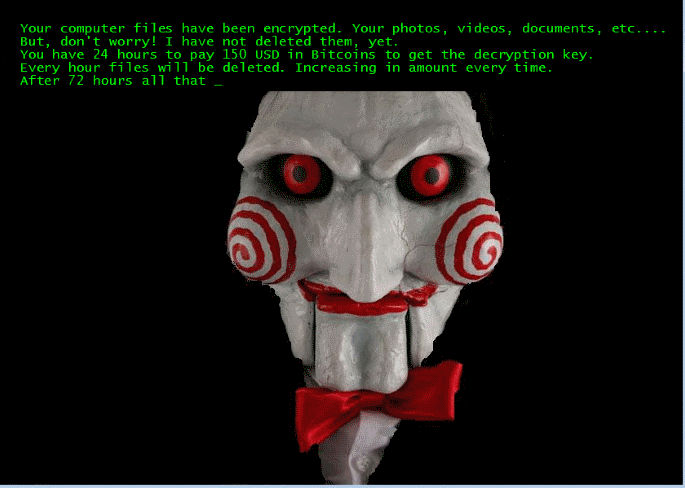
Pobierz za darmo narzędzie do usuwaniaAby usunąć Samas ransomware
Okup jest 1,7 BTC, który jest mniej lub bardziej 1040 USD. Jednak, wirus ten może rozmnażać się i zainfekować wszystkie komputery podłączone do sieci, więc w takim przypadku wirus sugeruje „premium” deal – odszyfrować dane przechowywane na wszystkich komputerach dla 29 BTC, który jest około 17,800 USD.
Można sobie wyobrazić kogoś płacenia ogromnego okupu? Niestety jest to przypadek, że chcemy wspomnieć. W 2016 r. gospodarzem pulpitu i cloud dostawcy VESK musiał zapłacić tę sumę pieniędzy, aby przywrócić dane zaszyfrowane sieci komputerowej. Niestety w niektórych przypadkach firmy decydują, że jest lepiej i szybciej się opłacić, a nie stracić lat pracy, ale nadal zdecydowanie radzimy ci nie zapłacić, jeśli komputer kiedykolwiek dostaje zakażony przez szkodnika. Istnieją przypadki, gdy przestępcy znikają po otrzymaniu okupu, pozostawiając żadnej nadziei, aby odzyskać zaszyfrowane dane. W związku z tym nie zalecamy do ryzyka utraty pieniędzy i raczej starają się przywrócić niektóre dane z wiadomości e-mail, urządzeń do przechowywania danych lub kopii zapasowej. Przed przystąpieniem do przywracania plików, należy usunąć tego wirusa za pomocą anty malware software. Samas ransomware usuwanie można ukończyć tylko z narzędzie do usuwania wirusów aktualne, więc po pobraniu go zaktualizować oprogramowanie anty malware. Usuń Samas ransomware bez wahania.
Jak w tym przykładzie przed złośliwym oprogramowaniem się rozmnażać?
Mówiąc o ransomware, musimy powiedzieć, że prawie wszystkie warianty tej infekcji komputera złośliwe rozprzestrzeniania się mniej więcej te same techniki. Najbardziej popularnym sposobem zainfekowaniu systemu z ofiary interwencji jest wysłać jej e-mail złośliwy list zawierający złośliwe oprogramowanie dołączone pliki lub linki zawarte w wiadomości. Wydaje się te załączniki i linki są ukryte i wyglądać wiarygodne, więc ofiara można łatwo otworzyć złośliwy plik myśląc, że to nieszkodliwe plików. Niestety zaraz po tym ofiary dowiaduje się, że wszystkie pliki zostały zaszyfrowane i nie mogą być odzyskane.
Inny sposób, że cyberprzestępcy wykorzystywać do rozpowszechniania szkodliwych programów jest znany jako malvertising. Oznacza to, że cyberprzestępcy wstawić złośliwe skrypty do sieci reklamowych i w ten sposób mogą oni ładunkiem malware reklamy pojawiają się nawet na legalnych stron internetowych. Po kliknięciu na reklamę zakaźnych, ofiara może natychmiast otworzyć łącza, który zawiera zestaw wykorzystać lub po prostu szybko spadać szkodliwego pliku w systemie.
Jak usunąć Samas ransomware?
Radzimy, aby usunąć Samas ransomware przy użyciu jednej z naszych narzędzi do usuwania złośliwego oprogramowania zalecane. Więcej informacji na temat tych programów można znaleźć w sekcji „Programy”. Proszę nie próbować usunąć ten trojański koń przez siebie, ponieważ może przypadkowo usunąć różnych plików i zrobić więcej szkody niż pożytku. Po usunięciu Samas ransomware sukces czytać Sugerowane poniżej aby spróbować przywrócić zaszyfrowane dane opcje odzyskiwania danych.
Dowiedz się, jak usunąć Samas ransomware z komputera
- Krok 1. Jak usunąć Samas ransomware z Windows?
- Krok 2. Jak usunąć Samas ransomware z przeglądarki sieci web?
- Krok 3. Jak zresetować przeglądarki sieci web?
Krok 1. Jak usunąć Samas ransomware z Windows?
a) Usuń Samas ransomware związanych z aplikacji z Windows XP
- Kliknij przycisk Start
- Wybierz Panel sterowania

- Wybierz Dodaj lub usuń programy

- Kliknij na Samas ransomware związanych z oprogramowaniem

- Kliknij przycisk Usuń
b) Odinstaluj program związane z Samas ransomware od Windows 7 i Vista
- Otwórz menu Start
- Kliknij na Panel sterowania

- Przejdź do odinstalowania programu

- Wybierz Samas ransomware związanych z aplikacji
- Kliknij przycisk Odinstaluj

c) Usuń Samas ransomware związanych z aplikacji z Windows 8
- Naciśnij klawisz Win + C, aby otworzyć pasek urok

- Wybierz ustawienia i Otwórz Panel sterowania

- Wybierz Odinstaluj program

- Wybierz program, związane z Samas ransomware
- Kliknij przycisk Odinstaluj

Krok 2. Jak usunąć Samas ransomware z przeglądarki sieci web?
a) Usunąć Samas ransomware z Internet Explorer
- Otwórz przeglądarkę i naciśnij kombinację klawiszy Alt + X
- Kliknij Zarządzaj add-ons

- Wybierz polecenie Paski narzędzi i rozszerzenia
- Usuń niechciane rozszerzenia

- Przejdź do wyszukiwania dostawców
- Usunąć Samas ransomware i wybrać nowy silnik

- Naciśnij klawisze Alt + x ponownie i kliknij na Opcje internetowe

- Zmiana strony głównej, na karcie Ogólne

- Kliknij przycisk OK, aby zapisać dokonane zmiany
b) Wyeliminować Samas ransomware z Mozilla Firefox
- Otworzyć mozille i kliknij na menu
- Wybierz Dodatki i przenieść się do rozszerzenia

- Wybrać i usunąć niechciane rozszerzenia

- Ponownie kliknij przycisk menu i wybierz Opcje

- Na karcie Ogólne zastąpić Strona główna

- Przejdź do zakładki wyszukiwania i wyeliminować Samas ransomware

- Wybierz swojego nowego domyślnego dostawcy wyszukiwania
c) Usuń Samas ransomware z Google Chrome
- Uruchom Google Chrome i otworzyć menu
- Wybierz więcej narzędzi i przejdź do rozszerzenia

- Zakończyć rozszerzenia przeglądarki niechcianych

- Przejdź do ustawienia (w ramach rozszerzenia)

- Kliknij przycisk Strona zestaw w sekcji uruchamianie na

- Zastąpić Strona główna
- Przejdź do wyszukiwania i kliknij przycisk Zarządzaj wyszukiwarkami

- Rozwiązać Samas ransomware i wybierz nowy dostawca
Krok 3. Jak zresetować przeglądarki sieci web?
a) Badanie Internet Explorer
- Otwórz przeglądarkę i kliknij ikonę koła zębatego
- Wybierz Opcje internetowe

- Przenieść na kartę Zaawansowane i kliknij przycisk Reset

- Włącz usuwanie ustawień osobistych
- Kliknij przycisk Resetuj

- Odnawiać zapas towarów Internet Explorer
b) Zresetować Mozilla Firefox
- Uruchomienie Mozilla i otworzyć menu
- Kliknij na pomoc (znak zapytania)

- Wybierz, zywanie problemów

- Kliknij przycisk Odśwież Firefox

- Wybierz polecenie Odśwież Firefox
c) Badanie Google Chrome
- Otwórz Chrome i kliknij w menu

- Wybierz ustawienia i kliknij przycisk Wyświetl zaawansowane ustawienia

- Kliknij przycisk Resetuj ustawienia

- Wybierz opcję Reset
d) Resetuj Safari
- Uruchamianie przeglądarki Safari
- Kliknij na Safari ustawienia (prawym górnym rogu)
- Wybierz opcję Resetuj Safari...

- Pojawi się okno dialogowe z wstępnie zaznaczone elementy
- Upewnij się, że zaznaczone są wszystkie elementy, które należy usunąć

- Kliknij na Reset
- Safari zostanie automatycznie ponownie uruchomiony
* SpyHunter skanera, opublikowane na tej stronie, jest przeznaczony do użycia wyłącznie jako narzędzie do wykrywania. więcej na temat SpyHunter. Aby użyć funkcji usuwania, trzeba będzie kupić pełnej wersji SpyHunter. Jeśli ty życzyć wobec odinstalować SpyHunter, kliknij tutaj.

